Excel ist ein mächtiges Werkzeug zur Analyse und Präsentation von Daten. Besonders hilfreich ist die bedingte Formatierung, die dir ermöglicht, bestimmte Zellen gemäß festgelegter Kriterien hervorzubringen. In dieser Anleitung lernst du, wie du in Excel Zellen hervorhebst, die ausgefüllt sind, um einen schnellen Überblick über deine Daten zu erhalten. Dies ist besonders nützlich, wenn du mit umfangreichen Listen arbeitest und sicherstellen möchtest, dass du keine wichtigen Informationen übersehen hast.
Wichtigste Erkenntnisse
- Bedingte Formatierung ermöglicht es, Zellen basierend auf ihrem Inhalt zu kennzeichnen.
- Du kannst aktive Zellen farblich hervorheben, um einen klaren Überblick zu erhalten.
- Als Grundlage für die bedingte Formatierung werden einfache Funktionen wie „ISTLEER“ verwendet.
Schritt-für-Schritt-Anleitung
Zunächst öffnest du deine Excel-Datei, die die relevanten Daten enthält. In unserem Fall handelt es sich um eine Umsatzliste, die in der Datei „UmsatzListe.xls“ gespeichert ist. Gehe zur Tabelle, die die Artikelnummern enthält.
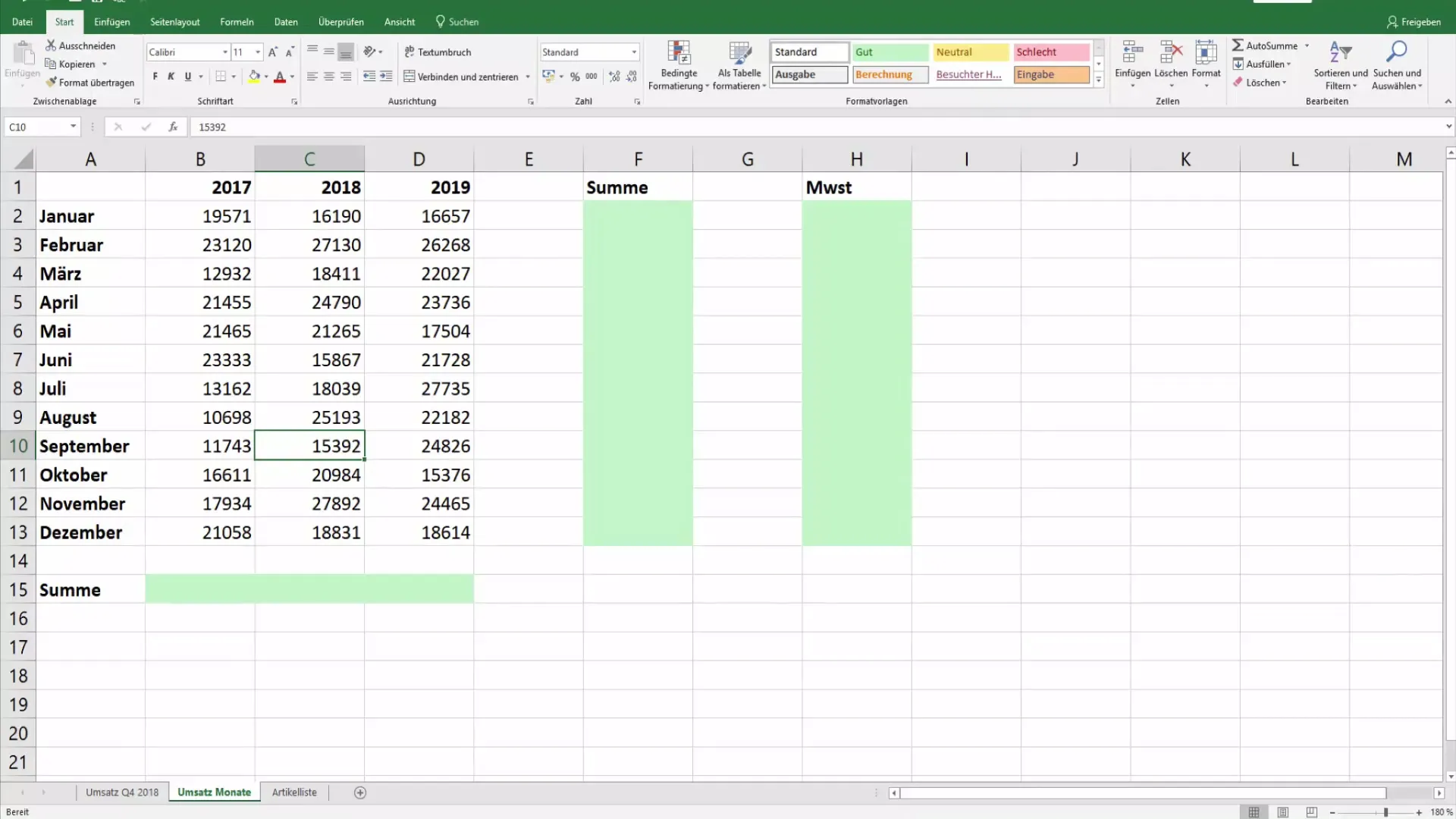
Um die Zellen hervorzuheben, die Werte enthalten, klickst du im Menü auf „Bedingte Formatierung“. Dort wählst du die Option für eine neue Regel aus.
In dem sich öffnenden Dialogfeld kannst du verschiedene Regeln für die bedingte Formatierung erstellen. Du wählst die Regel aus, die auf leere Zellen abzielt, indem du angibst, dass die Zelle „leer“ ist.
Gib die Formel ein, die du verwenden möchtest: =ISTLEER(B1). Damit sagst du Excel, dass er alle Zellen in der Spalte B prüfen soll, beginnend mit der ersten Zelle.
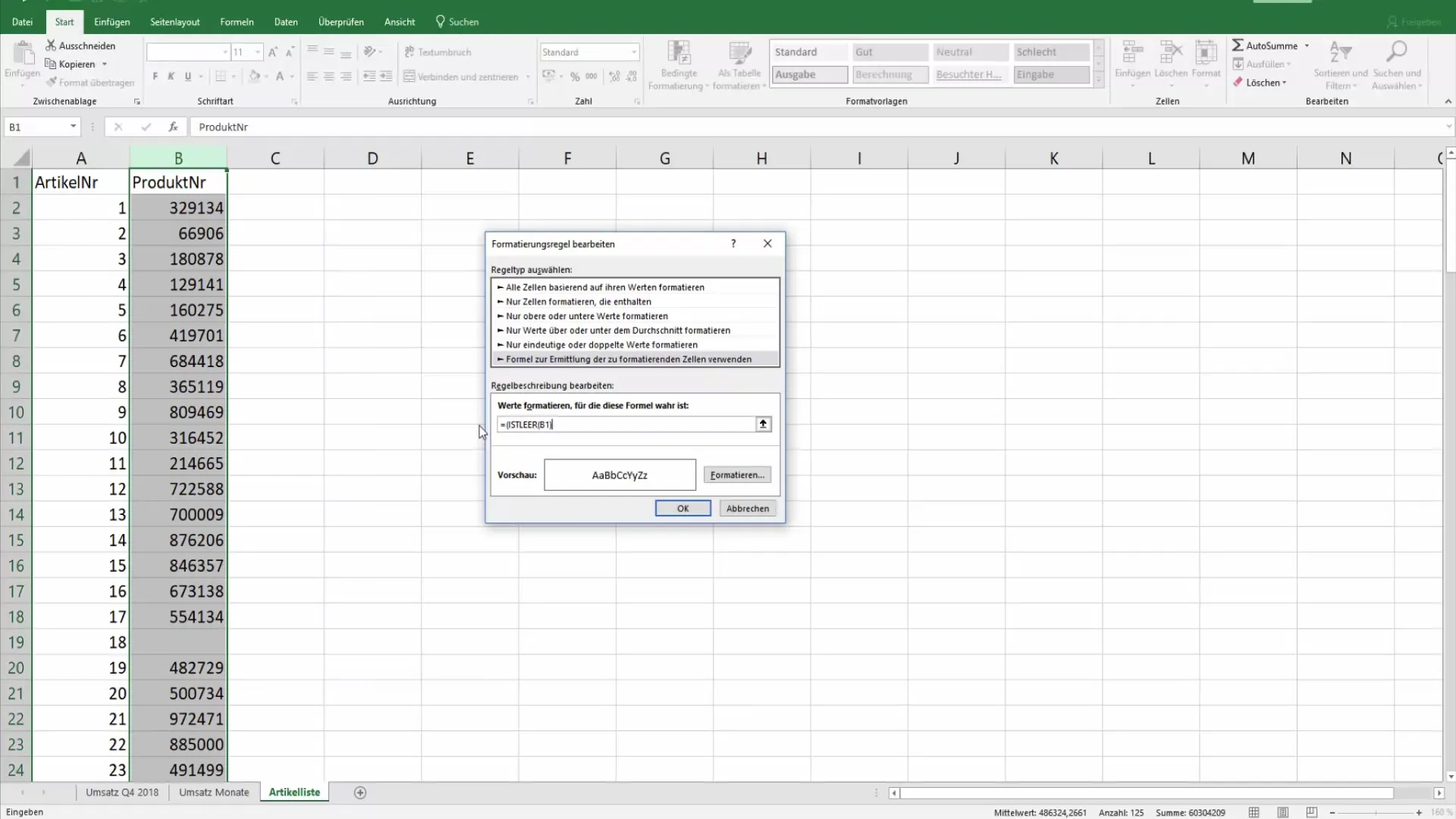
Nun hast du die Möglichkeit, eine Formatierung auszuwählen. Zum Beispiel kannst du den Hintergrund der Zellen in einem auffälligen hellgelben oder orangenen Farbton gestalten.
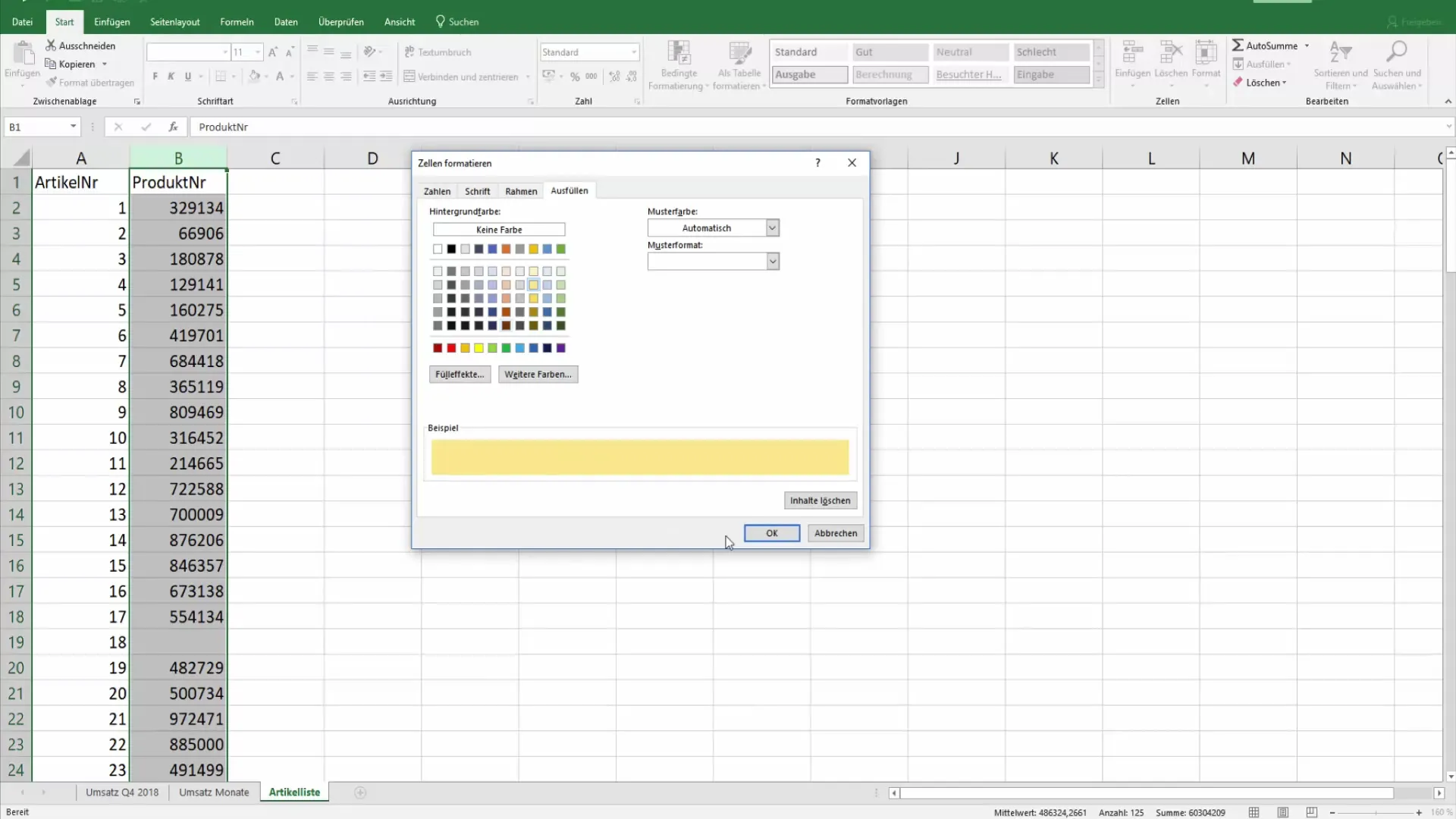
Nachdem du die gewünschten Formatierungen ausgewählt hast, klickst du auf „OK“, um die Regel anzuwenden. Du wirst dann alle ausgefüllten Zellen farblich hervorgehoben sehen.
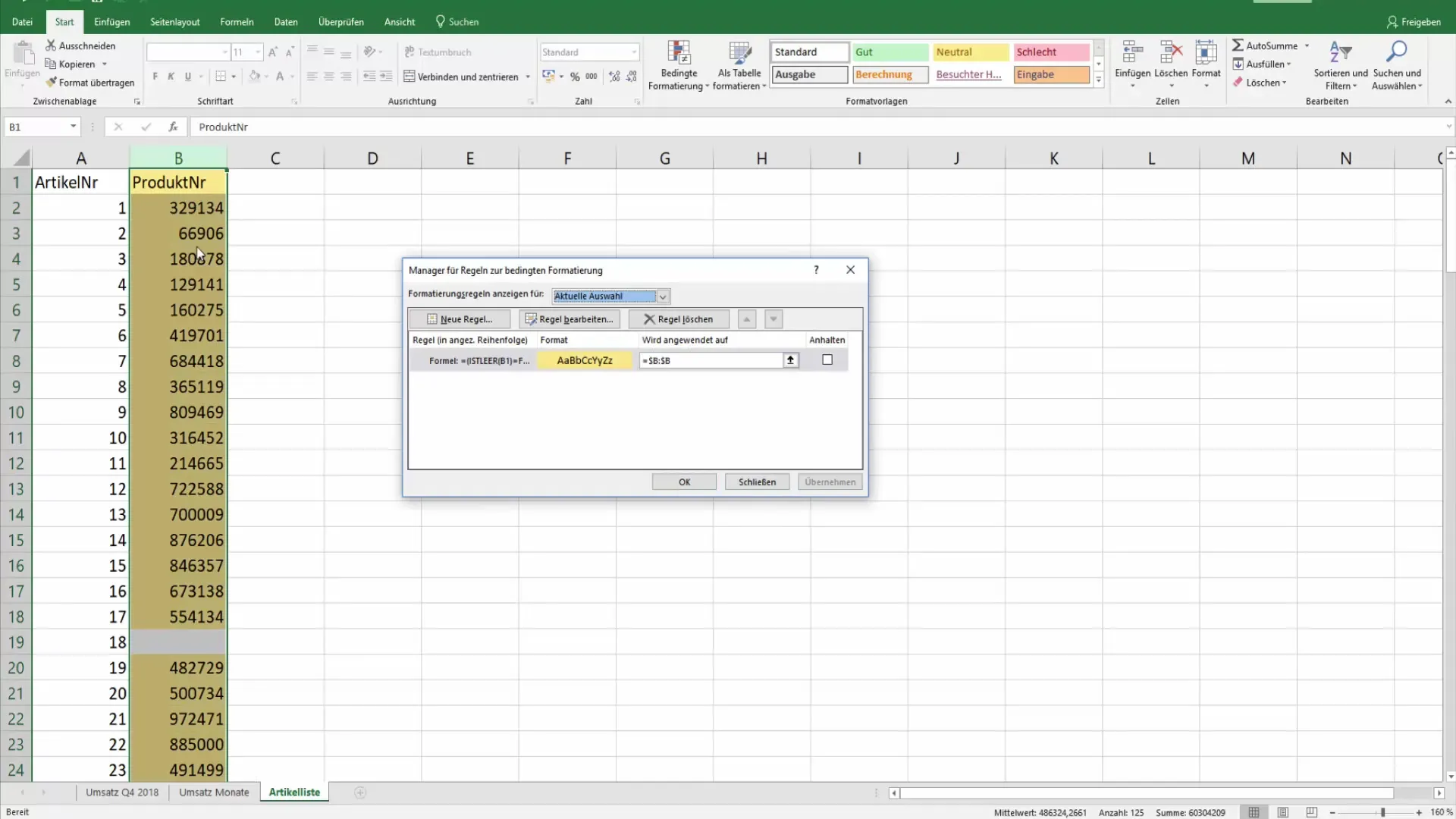
Falls du bemerkst, dass du nur die leeren Zellen sehen möchtest, gehe wieder in die Regel verwalten und ersetze die Regel durch eine andere Formulierung, die dir automatisch die leeren Zellen anzeigt.
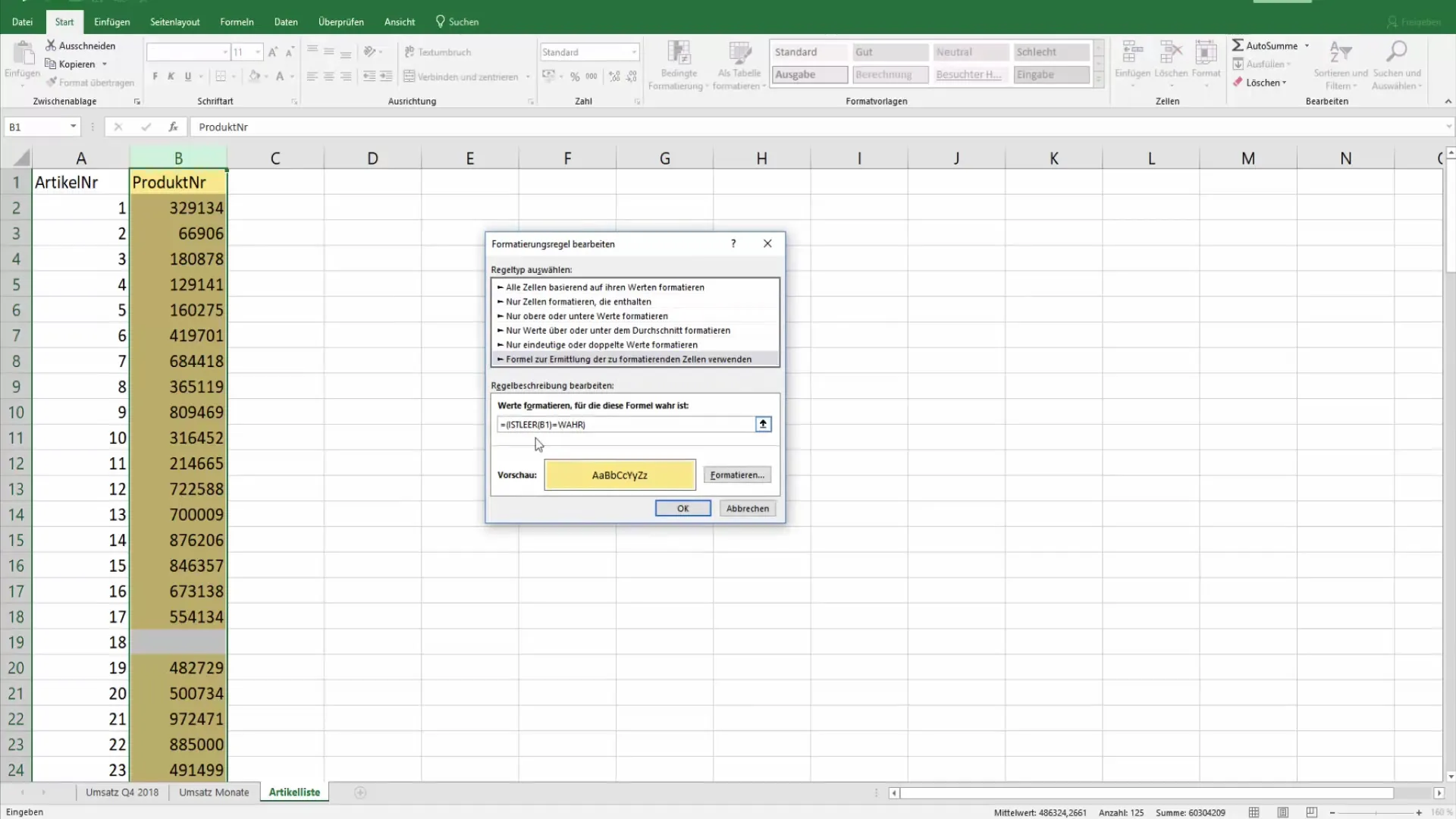
Jetzt kannst du die Regel anpassen, um die Formel abzukürzen, indem du direkt =ISTLEER() eingibst. Damit sparst du dir ein paar Klammern und erhältst dennoch das gewünschte Ergebnis.
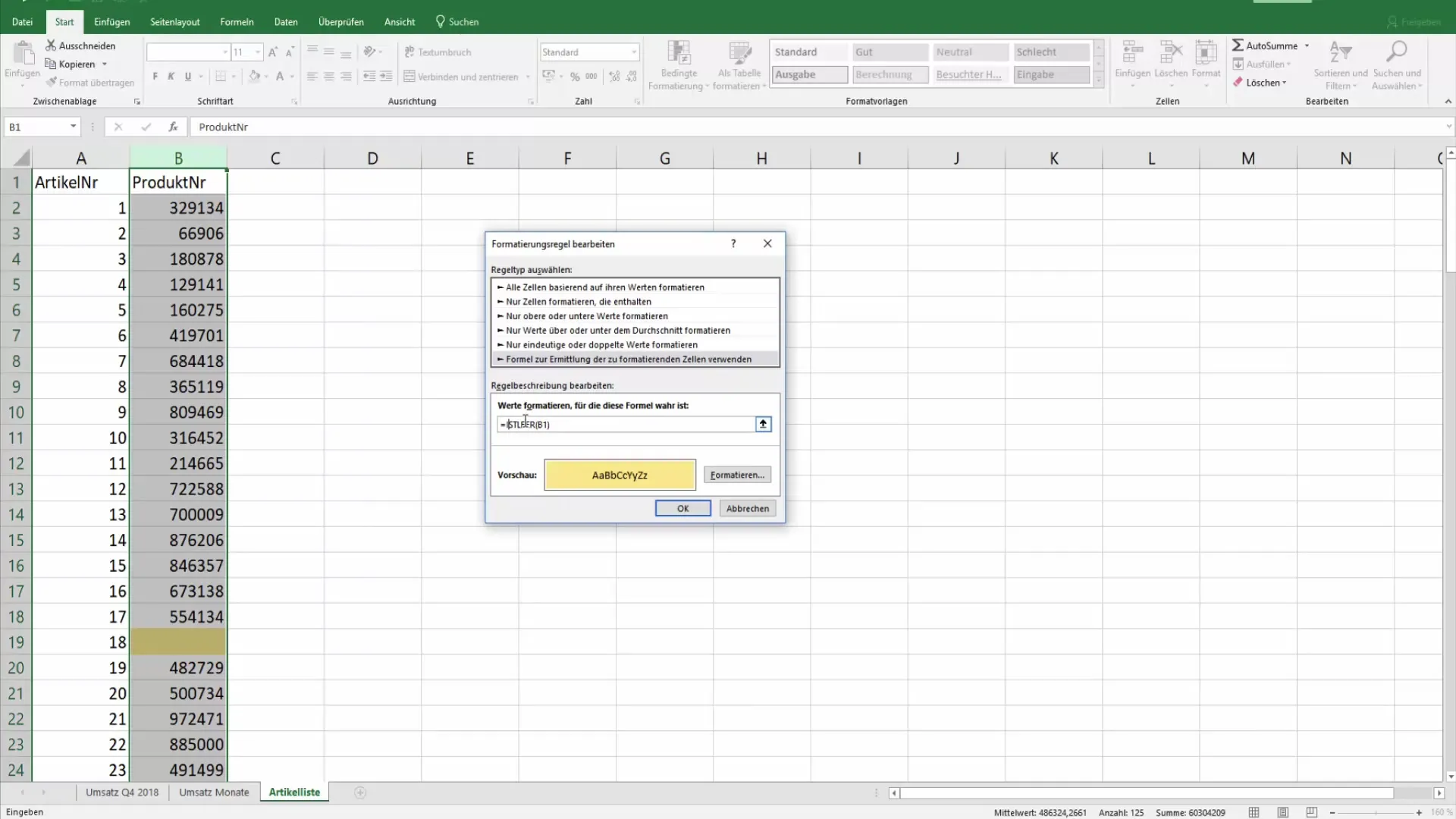
Wenn du dich beim Navigieren durch die Zellen mit den Pfeiltasten bewegst, achte darauf, dass du keine wichtigen Informationen übersiehst. Teste die Regel mit einer weiteren B-Nummer, um sicherzustellen, dass alle leeren Zellen korrekt markiert werden.
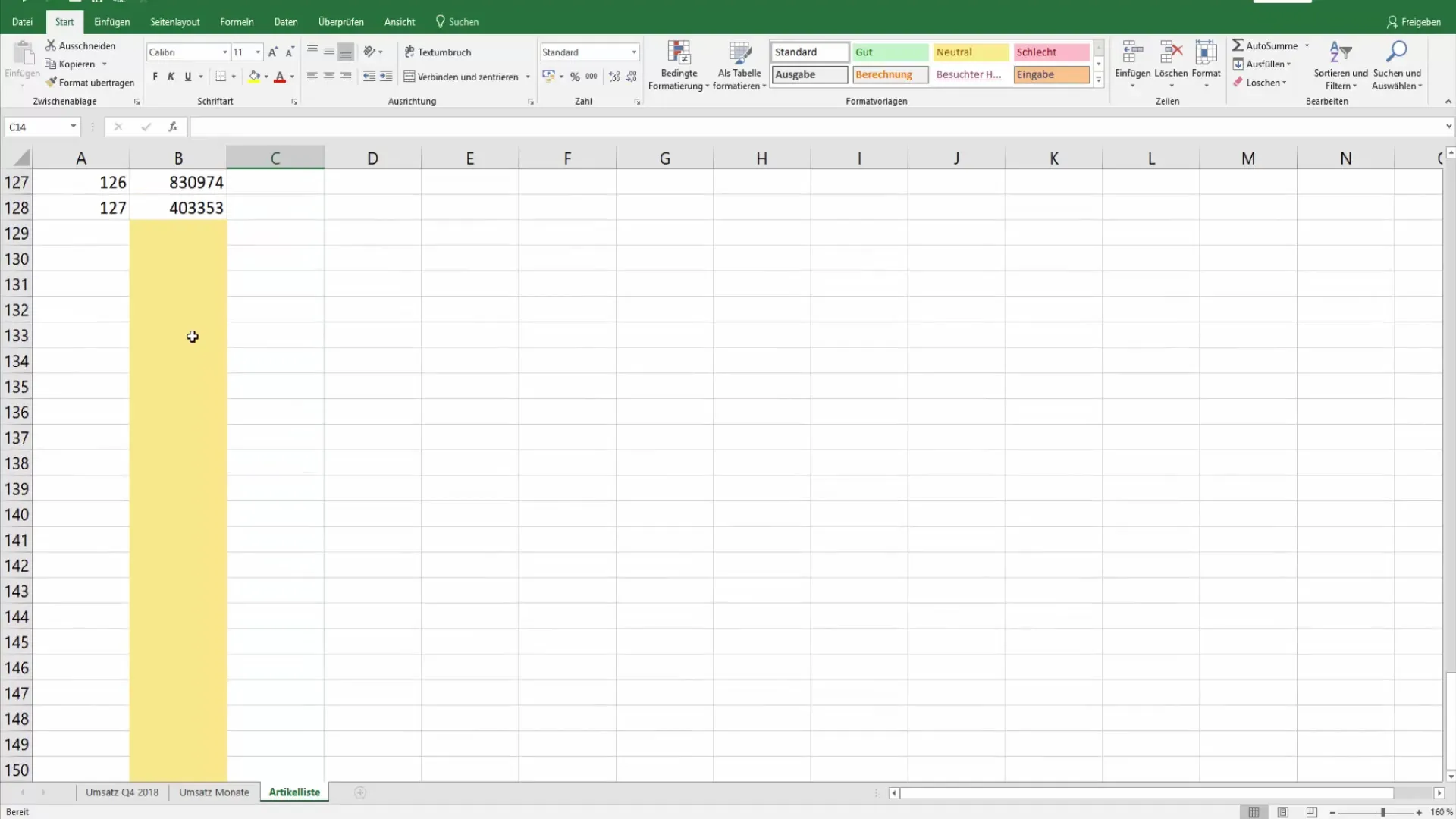
Jetzt hast du die Fähigkeit, jederzeit zu sehen, wo Informationen fehlen, und kannst sicherstellen, dass alle Daten vollständig sind.
Zusammenfassung
In dieser Anleitung hast du gelernt, wie du mit der bedingten Formatierung in Excel Zellen hervorhebst, die ausgefüllt sind. Diese Technik hilft dir, wichtige Informationen schnell zu erfassen und eine bessere Datenübersicht zu erhalten.
Häufig gestellte Fragen
Was ist bedingte Formatierung in Excel?Bedingte Formatierung ermöglicht es, Zellen hervorzuheben, basierend auf spezifischen Kriterien wie Werte oder Text.
Wie kann ich leere Zellen in Excel hervorheben?Du kannst die Funktion „ISTLEER“ verwenden und eine bedingte Formatierungsregel erstellen, um leere Zellen zu markieren.
Kann ich meine eigenen Farben für die bedingte Formatierung wählen?Ja, Excel bietet verschiedene Farboptionen, die du für deine bedingte Formatierung auswählen kannst.
Funktioniert die bedingte Formatierung auch in älteren Excel-Versionen?Ja, die bedingte Formatierung ist in den meisten Excel-Versionen verfügbar, jedoch können die genauen Schritte leicht variieren.


